1、打开PS,新建画布大小为800*800px
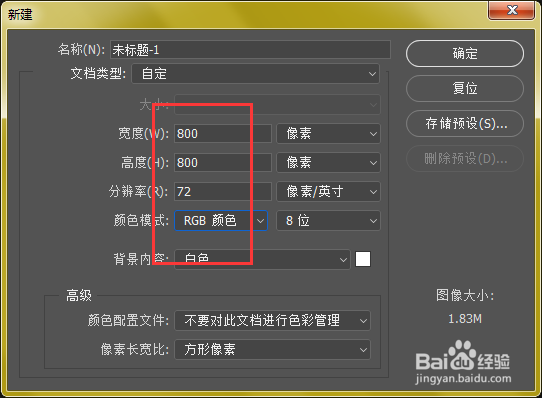
2、选择文字工具,输入一段文字,字体及大小自己设定


3、在菜单栏右下方位置,有个T型图标,点击进入

4、这里是变形文字工具,点击下拉菜单,有多种变形选项选择


5、选择扇形后,字体排列是这样的(如图)

6、“凸起”

7、“旗帜”,还可以调节下方的的数值参数,调整为自己喜欢的形状。

8、以上几种是给大家展示的几种变形方式,大家可以自己动手试试其他的变形方式。
时间:2024-10-12 07:45:11
1、打开PS,新建画布大小为800*800px
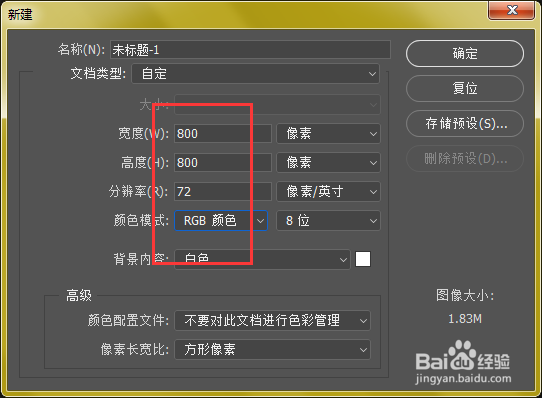
2、选择文字工具,输入一段文字,字体及大小自己设定


3、在菜单栏右下方位置,有个T型图标,点击进入

4、这里是变形文字工具,点击下拉菜单,有多种变形选项选择


5、选择扇形后,字体排列是这样的(如图)

6、“凸起”

7、“旗帜”,还可以调节下方的的数值参数,调整为自己喜欢的形状。

8、以上几种是给大家展示的几种变形方式,大家可以自己动手试试其他的变形方式。
